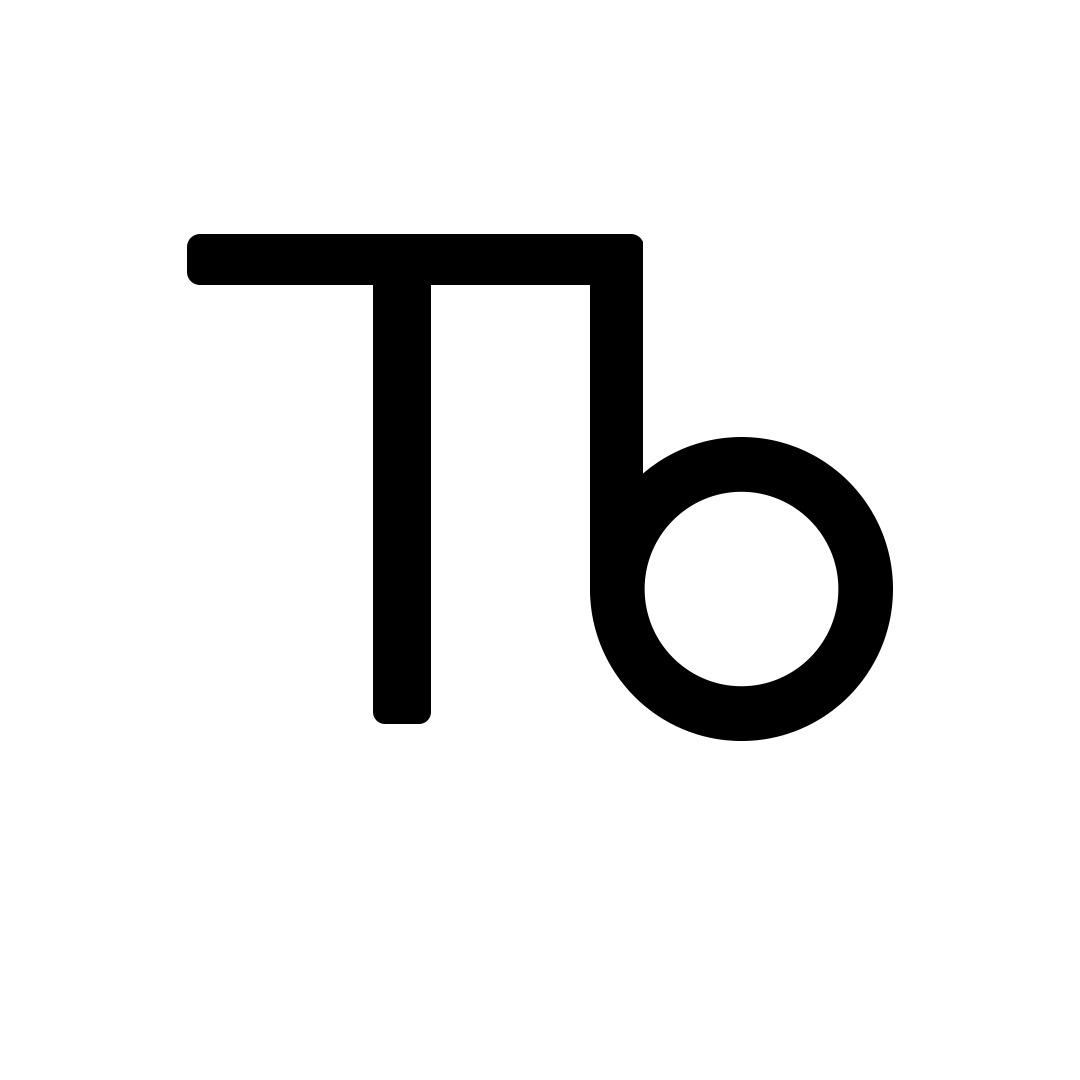影视行业老人如何给视频人声打字幕 | 给 Vloger 和教程制作党的经验。
 影视行业老人如何给视频打字幕https://www.zhihu.com/video/1137413568898142208
影视行业老人如何给视频打字幕https://www.zhihu.com/video/1137413568898142208你好,我是 gaoyi,Topbook 幕后的策划人兼配音小哥。
当然,你所看到的一些 Topbook 视频,比如康奈尔笔记法,也是我做的。
从这支视频开始,我会不定期分享一些个人经验。
当然,这些分享并不计入 1000+ 计划中。
希望你喜欢。
---
今天分享的是:
我们如何给视频人声加字幕。
我们称之为,打唱词。
01. Edius+雷特字幕。
2017 年我们几个小伙伴才开始做 Topbook 的视频,但那时团队其实就已经做过不下几百支的电视节目和商业影片。所以,就一直沿用电视节目中的标准。在某卫视的时候,我们做电视节目都用 Edius ,一款类似 Premiere 的非编软件,搭配雷特字幕插件,就可以快速打唱词。并且我们早期做综艺节目的花字也都用它完成。
Edius 软件和雷特字幕正版加起来价格不菲,所以很多人也就望而却步。我简单说下它使用起来大概什么样子的,待会儿介绍一种简单且免费的方法。
这是 Edius,然后这是一个没有字幕的视频,如果安装过雷特字幕,我们一般会在菜单栏上点击【工具】-【Edius 字幕模板库】,找到唱词模板,这里,是我们为不同的节目或者影片提前做好的模板。比如居中的、居左的、阴影的、描边的、中英文双行的……符合 TBK 的是这一个,直接把它拖拽到视频上面一条轨道,然后拉长。双击一下这个字幕,打开的对话框就是我们的 整个应用界面啦。
然后,我们还需要一个东西,那就是 txt 文档格式的字幕。这些我们会提前在 txt 当中分好。标准的电视节目播出中,我们有非常严格的要求,比如,一行 13 个字左右,断句符合中文习惯,除了特殊情况,一般不能留下标点符号。不过 TBK 专门建立了另一套自己的标准。
在应用界面找到这个打开图标,点击,选择 txt 文档,这些内容就自动导入了。然后我们怎么做呢?
点击录制按钮,视频开始播放,人声念到哪一句,就摁一次空格键;念到哪一句摁一次空格;念到哪一句摁一次空格……中间停顿的地方,摁下回车键就好了,Yeah!Awsome 有木有。
下一句打错了不要紧,重新回到上一句开始打就好了。刚开始你需要打很久、调整很久。但习惯了之后,其实相当于看完一次,就打完了。比如一期 50 分钟的节目,我们一般看一遍就打完。如果要用大量时间打唱词,对我们来说是没有一点点效率可言的。
后来我有发现一些合作公司,用 2 天剪辑出来的视频 3 天时间打唱词,我们觉得这已经非常离谱了。
那如果没有条件使用 Edius 和雷特字幕怎么办呢?其实办法超多,但论专业度和效率,我个人选择 Arctime。比如前段时间出差,只带一台笔记本电脑,Arctime 就很有意思了。
02. Arctime
我们来试验一下。
这是一支没有字幕的视频,如果是临时要用,我一般直接在我们官网 http://topbook.cc 搜索资源或者应用,比如搜 Arctime,它自然就出来了。文末点击链接,我当前电脑是 Windows,所以我选择 Windows 64 位版本,下载好的文件包不需要安装,所以保存在某个地方就好了。
双击这个它的图标,启动,为了更全面地使用功能呢,最好是登陆下。希望你不要看到任何软件界面就说,啊,好难,好复杂,有没有教程……其实对我来说,我会以用为主,去猜测软件的基本布局逻辑,找自己想要的功能就好了。
比如第一时间想到要导入视频,那么点击【文件】-【导入音视频文件】;我大概花了 5 分钟时间了解基本的菜单控件所在位置。然后开始上手做。鼠标放右边这里,直接把 txt 中分好的唱词粘贴进来。就可以开始上唱词啦。
点击这里的书写小图标,我们发现第一句唱词就会跟随鼠标移动。这个时候摁下空格键,播放视频,眼睛跟着波形走动,声音念到那一句,如果和唱词一致,就直接用鼠标拖拽选择。刚开始我可能还老老实实听完拖拽唱词;但到后面两个手就不老实了。看波形,摁空格,前半句是它,光标点下后半句,空格播放,是它。拖拽,下一句。
当然也可以用快捷键 J\K。至于拖拽调整、字体样式那些其他操作之前的视频也讲过啦。这里不多说。最后点击这里的【导出】,选择快速压制就可以生成了成片视频了。
但是对经常做视频的人来说,你不大会直接生成视频,而是会生成字幕。方便修改,提高效率。对我来说,我需要的是可以导入 Premiere 的字幕文件。所以我会选择导出【到 Premiere Pro】,【XML+PNG序列】。
在其他工程序列和我的工程序列一致的情况下,应用软件选择 Premiere。然后设置右边的参数。比如我会选择黑体、矩形边框、加大、不透明度 200,去掉阴影。双击画面可以看到实际大小,看看是否合适。选择保存位置的时候,新建一个文件夹,点击【开始】
然后我会回到 Premiere 的工程当中,新建一个素材箱,双击导入时,选择 xml 格式的文件即可。然后在导入内容中找到这个 xml 文件,直接拖拽到视频上方就可以了。
好了,这就是我的打唱词经验。不管你平时想做一个教程分享给别人呢,还是你是一个vloger,想要打唱词的时候更加有效率更加专业,希望我这样的分享对你有所帮助。
如果你有什么想要看的内容或者经验分享的话,你可以在评论区留言,我会注意看的。